怎么恢复苹果手机桌面文件图标 如何恢复苹果手机桌面文件图标
更新时间:2023-04-16 08:55:00来源:巨侠游戏浏览量:
苹果手机是一个在海内外都非常受大家所喜爱的智能手机品牌,在这个品牌的各种型号的手机内都为大家内置了和其他手机不同的手机系统那就是由苹果官方所研发制作的ios系统,在这个系统中大家可以自由的安装很多实用的手机软件并且每个软件都将在大家的手机桌面上创建一个专属的图标,有适合小伙伴会不小心将手机桌面的图标删除,大家想要知道怎么恢复苹果手机桌面文件图标?今天小编就来为大家讲解如何恢复苹果手机桌面文件图标!
1.苹果桌面上的图标,如果只是从主屏幕移除。软件就没有被删除,而是移除到app资源库中
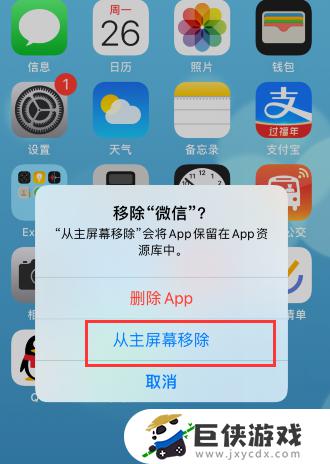
2.这时候不断地向左滑动屏幕,直至出现“App资源库”
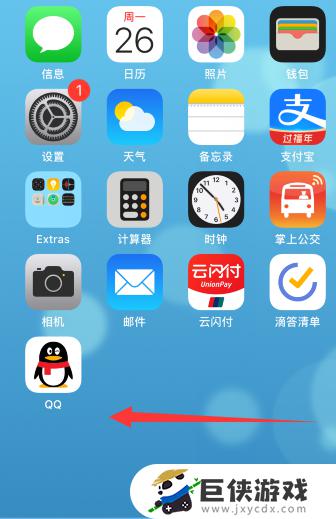
3.点击软件所在文件夹的小图标,打开文件夹
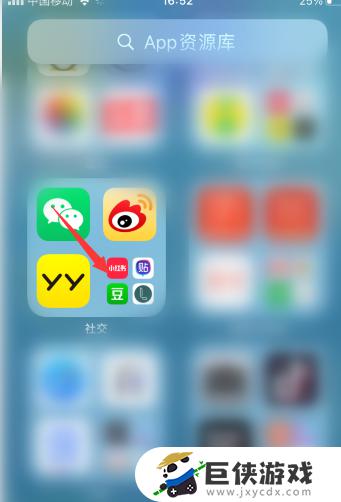
4.长按图标后,点击“添加到主屏幕”,就可以恢复图标显示在桌面上了
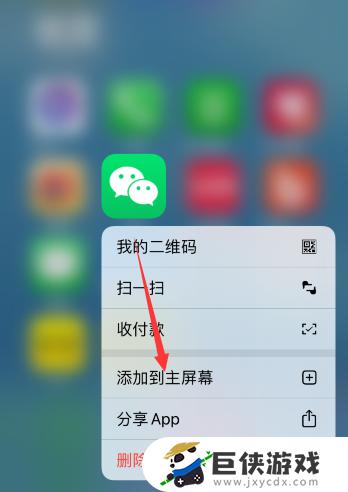
5.如果图标不在桌面上,是被删除的软件。就需要打开app store,搜索框中输入要恢复的软件名称
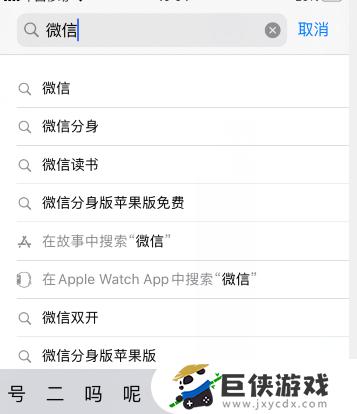
6.如果软件被卸载了,软件右侧会变成下载的图标。点击重新下载安装即可(如果显示的是打开或者更新,说明软件没有被下载,就按前述方式从app资源库中恢复即可)
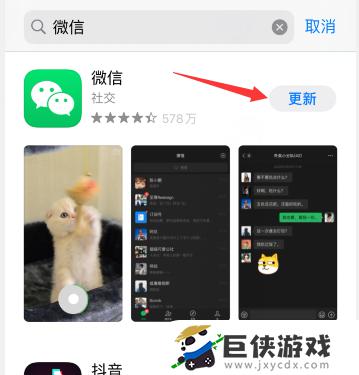
关于怎么恢复苹果手机桌面文件图标的内容就到这里了,希望通过小编分享的内容能够让你更好地畅玩游戏,更多游戏内容请继续关注巨侠游戏后续更新吧。
- 上一篇: 千牛如何过户店铺 千牛过户店铺步骤
- 下一篇: ns手柄陀螺仪怎么打开 ns手柄陀螺仪如何打开
相关阅读
- 苹果手机桌面应用图标不见了怎么恢复 苹果手机桌面应用图标不见了恢复方法详情
- 苹果手机桌面图标恢复方法是什么 苹果手机桌面图标怎么恢复
- 苹果手机怎么更改桌面图标 苹果手机如何更改桌面图标
- 怎么给手机桌面设置文件夹 如何在手机桌面设置文件夹
- 苹果手机原始桌面布局怎么恢复默认 苹果手机原始桌面布局如何恢复默认设置
- 怎样建立手机桌面文件夹 如何建立手机桌面文件夹
- iphone桌面文件夹怎么创建 iphone桌面文件夹创建教程
- 华为卸载残留的文件怎么可以恢复 华为卸载残留的文件如何可以恢复
- 泰拉瑞亚1.3键盘如何设置 泰拉瑞亚1.3键盘设置方法
- 如何设置原神桌面插件 设置原神桌面插件步骤
- 如何设置原神桌宠 设置原神桌宠方法
- 如何设置原神小组件图标 设置原神小组件图标方法
热门文章
- 冀时办手机号不用了密码忘记了怎么办 冀时办手机号不用了密码忘记了如何解决
- 黑龙江全省事人脸识别怎么整 黑龙江全省事人脸识别如何操作
- qq怎么找回删除了的好友 怎么将误删的qq好友找回
- 荣耀手机如何找回删除的软件 华为荣耀删除的软件怎么恢复
- 掌上穿越火线app忘了手机号怎么换绑 掌上穿越火线app忘了手机号换绑流程
- 苹果手机怎样分身两个微信 苹果手机分身两个微信的教程
- 1688商家版手机怎么修改物流单号 1688商家版手机如何修改物流单号
- 怎样删除荣耀手机自带软件 如何删除荣耀手机自带软件
- 荣耀手机卸载的软件怎么找回 荣耀手机卸载的软件如何找回来
- 随乐游云游戏怎么免费获得时长 随乐游云游戏如何免费获得时长



















